Obwohl ich Mitte 2012 ein MacBook Air besitze, benutze ich es sehr selten. Bisher habe ich ein paar Apps installiert, die meisten davon, die ich installiert habe, sind Apps, die aus dem offiziellen Store heruntergeladen wurden.
Ich habe Windows 8 installiert.1 auf diesem MacBook Air und jedes Mal, wenn ich dieses schöne Notebook einschalte, starte ich Windows, um das Antivirenprogramm und andere Programme zu aktualisieren update. Als ich heute Morgen 5 nützliche kostenlose Tools für Dual-Boot-Benutzer zusammenstellte, entschied ich mich, NTFS Free für Mac OS X zu installieren, ein kostenloses Programm, mit dem Sie von Mac OS X aus auf NTFS-USB-Laufwerke lesen und schreiben können.
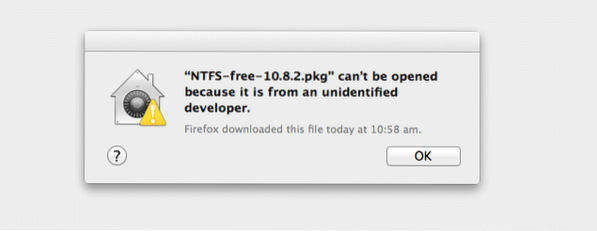
Nachdem ich die App von der Entwicklerseite heruntergeladen hatte, startete ich die App in der Hoffnung, dass sie das Setup starten würde, aber ich erhielt einen Dialog mit der Fehlermeldung "NTFS free".pkg kann nicht geöffnet werden, da es von einem unbekannten Entwickler stammt.„Wie Sie wahrscheinlich wissen, enthalten Windows 8 und höhere Versionen von Windows auch eine ähnliche Funktion namens SmartScreen, die versucht, weniger bekannte Programme zu blockieren block. Aber unter Windows 8/8.1, können Sie einfach auf die Option Weitere Informationen klicken und dann auf die Schaltfläche Trotzdem ausführen klicken, um mit der Installation oder Ausführung des Programms fortzufahren.
Laut der Apple-Wissensdatenbank enthalten neuere Versionen von Mac OS X eine Funktion namens GateKeeper. Mit den Standardeinstellungen können Sie Apps ausführen, die aus dem Mac App Store und nur von identifizierten Entwicklern heruntergeladen wurden, was bedeutet, dass Apps, die von identifizierten Entwicklern heruntergeladen wurden, standardmäßig blockiert werden die Einstellungen.
Auch wenn dies eine gute Idee ist, um Ihren Mac zu schützen, sind nicht alle Apps von unbekannten Entwicklern bösartige Apps und die meisten von ihnen sind sicher zu installieren und zu verwenden.
In diesem Handbuch zeigen wir Ihnen, wie Sie eine App starten können, wenn beim Versuch, eine aus dem Internet heruntergeladene App zu starten, die Meldung „Kann nicht geöffnet werden, da sie von einem unbekannten Entwickler stammt“ angezeigt wird.
Starten Sie Apps, die von unbekannten Entwicklern heruntergeladen wurden, indem Sie GateKeeper umgehen
Schritt 1: Navigieren Sie zum Download-Ordner.
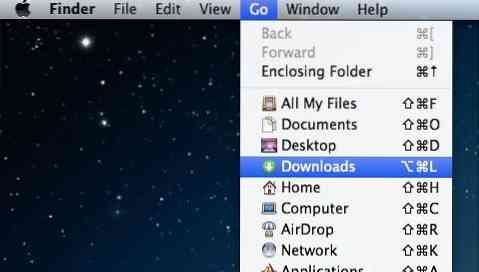
Schritt 2: Klicken Sie mit der rechten Maustaste auf die App-Datei, die Sie starten möchten, und klicken Sie dann auf Öffnen. Das ist es! Sie werden die obige Nachricht jetzt nicht sehen!
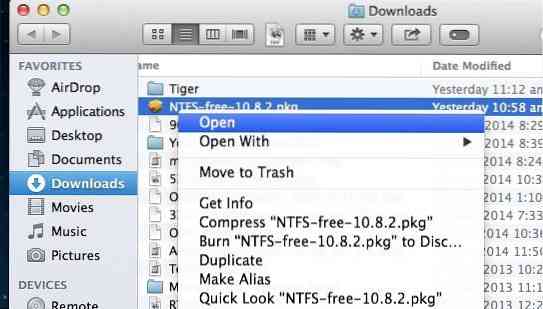
Konfigurieren Sie GateKeeper so, dass Apps von überall heruntergeladen werden können
Wenn Sie häufig aus dem Internet heruntergeladene Apps installieren und diese GateKeeper-Funktion vollständig deaktivieren möchten, gehen Sie wie folgt vor.
Schritt 1: Öffnen Sie die Systemeinstellungen. Sie können dasselbe öffnen, indem Sie auf das Apple-Logo-Menü klicken und dann auf Systemeinstellungen klicken.
Schritt 2: Klicken Sicherheit und Privatsphäre.
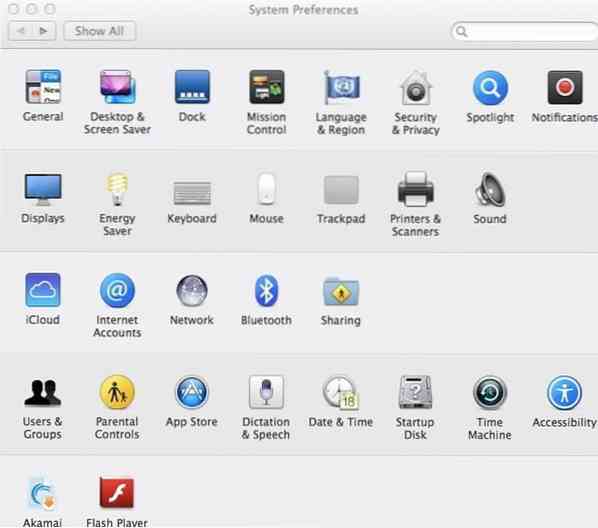
Schritt 3: Wechseln Sie zum Allgemeines Tab. Wählen Sie unter der Option mit dem Titel Herunterladen von Apps zulassen die Option Irgendwo. Wenn die Option nicht aktiv ist, klicken Sie auf die Schaltfläche Sperren in der unteren linken Ecke des Fensters, um Änderungen vorzunehmen. Geben Sie Ihr Kontopasswort ein, wenn Sie dazu aufgefordert werden.
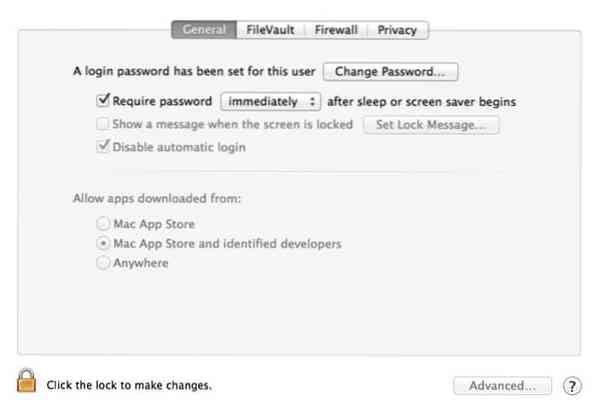
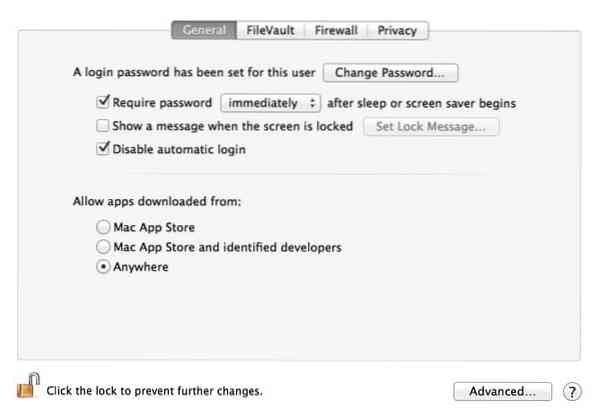
Nachdem Sie die Option Überall ausgewählt haben, klicken Sie erneut auf das Schlosssymbol, um weitere Änderungen zu verhindern. Das ist es! Von nun an wird die Meldung nicht mehr angezeigt, wenn Sie versuchen, Apps auszuführen, die von unbekannten Entwicklern heruntergeladen wurden.
 Phenquestions
Phenquestions


